怎么旋转PDF视图?PDF视图如何旋转?

如果你也面临着这个问题,别担心!今天我要介绍给大家一种简单又巧妙的方法,让你轻松驾驭PDF文件。想象一下,你只需要几步操作,就能随心所欲地将PDF视图旋转到最佳角度,不论是横向还是纵向都能应对自如。这个方法不仅适用于电脑端,还可以在手机上使用哦!别再为PDF视图的不便而烦恼,跟着我一起来探索这个小技巧吧!
旋转PDF视图
福昕PDF转Word产品提供了旋转PDF视图的功能。用户可以通过该功能将PDF文件中的页面进行旋转,以适应不同的阅读需求。无论是横向页面还是纵向页面,用户都可以通过简单的操作将其旋转为合适的方向。这对于需要查看或编辑PDF文件的用户来说非常方便。旋转PDF视图功能可以帮助用户更好地阅读和处理PDF文件,提高工作效率。无论是在电脑上还是在移动设备上,用户都可以轻松地使用此工具产品的旋转PDF视图功能,实现对PDF文件的灵活处理。
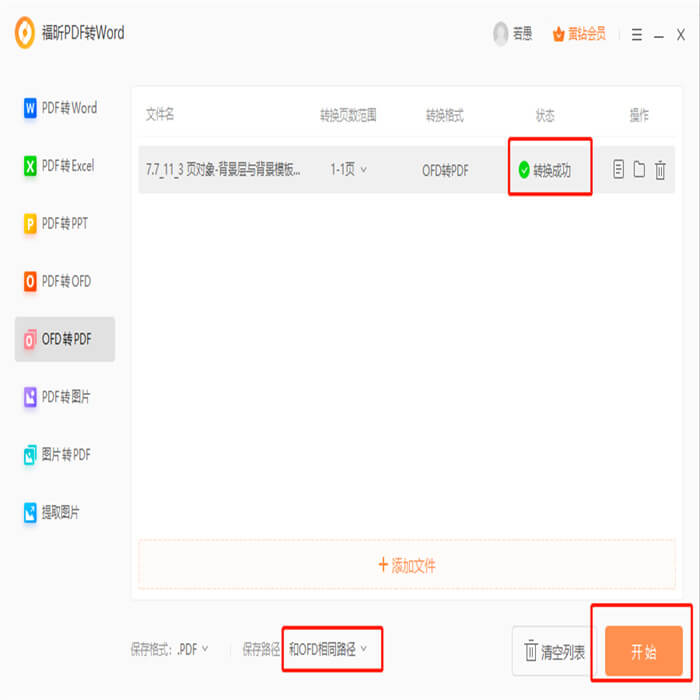
怎么旋转PDF视图? 具体步骤!
在福昕PDF转Word产品中,旋转PDF视图的步骤如下:
1. 打开这个工具产品,并导入需要旋转视图的PDF文件。
2. 在工具栏上找到“页面”选项,并点击打开。
3. 在页面选项中,找到“旋转”功能,并点击打开。
4. 在旋转功能中,可以选择将页面顺时针或逆时针旋转90度、180度或270度。
5. 选择需要旋转的页面,并点击“应用”按钮。
6. 这个工具产品会自动将选定的页面旋转到指定角度。
7. 完成旋转后,可以保存PDF文件或将其转换为Word格式。
通过以上步骤,您可以轻松地在这个工具产品中旋转PDF视图。
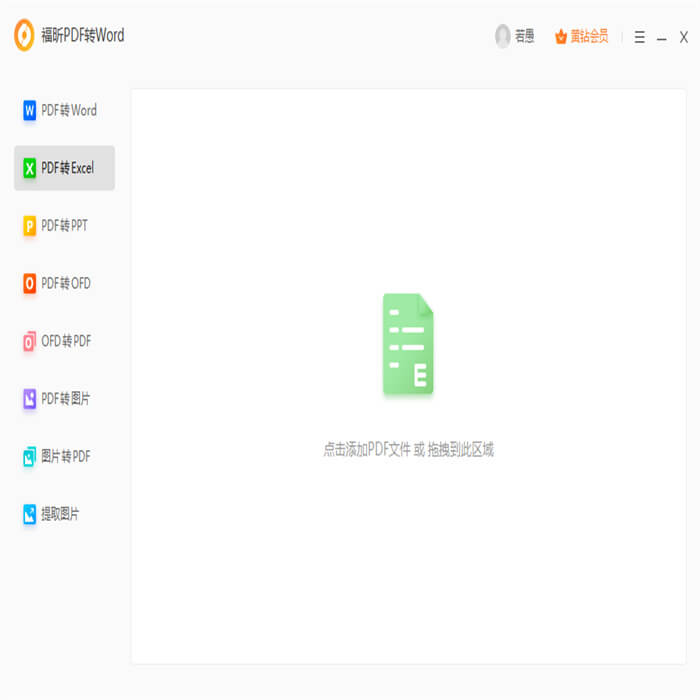
通过这个工具,我们不仅可以轻松地实现PDF转Word的功能,还可以方便地旋转PDF视图,满足不同需求。福昕PDF转Word是一款功能强大的软件,它不仅能够快速而准确地将PDF文件转换为可编辑的Word文档,还提供了丰富的编辑工具。在使用过程中,如果我们需要旋转PDF视图,只需简单几步即可完成。首先,打开需要转换的PDF文件,在工具栏上找到“旋转”选项,点击后会弹出旋转选项框。在这里,我们可以选择顺时针或逆时针旋转90度、180度或270度,并且还可以设置旋转范围。点击“确定”按钮后,PDF文件的视图就会按照我们设定的旋转方式进行调整。










